7 начина да освободите място на твърдия ви диск
Капацитет твърди дискове всеки ден все повече и повече, но някак си пространство за тях непрекъснато, не е достатъчно. Но още по-то се усеща в случай на SSD дискове, обемът на което е обикновено по-малко от HDD дискове.
Ако страдате от постоянно недостиг на дисково пространство, ние предлагаме начини да ви помогнат да освободите това пространство за по-важни файлове или програми.
Run Disk Cleanup
интегриран инструмент, който премахва временните файлове и маловажна информация в операционната система Windows. За да го стартирате, натиснете десния бутон на мишката върху един от устройството и изберете "Properties".
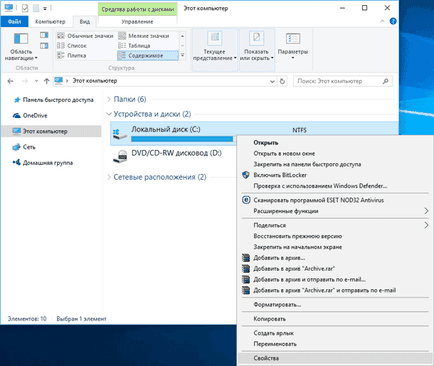
В прозореца Properties, изберете "Disk Cleanup".
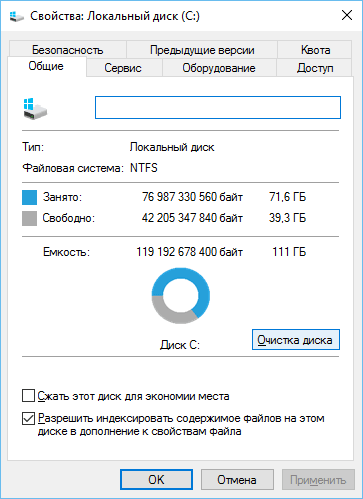
Изберете типовете файлове, които искате да изтриете (ясно) и кликнете върху OK. Disk Cleanup kasnetsya като временни файлове, лог-файлове и файлове, които са по този въпрос са в кошницата.
Можете също така да почисти системни файлове. Ако искате да направите това, кликнете върху "Изчистване на системни файлове."
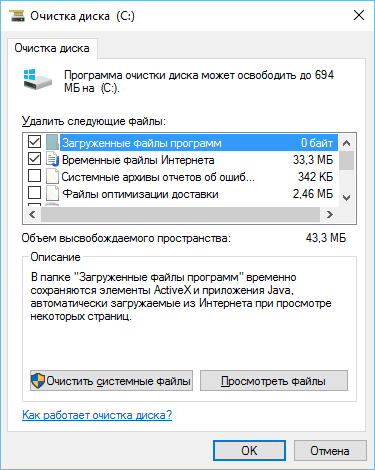
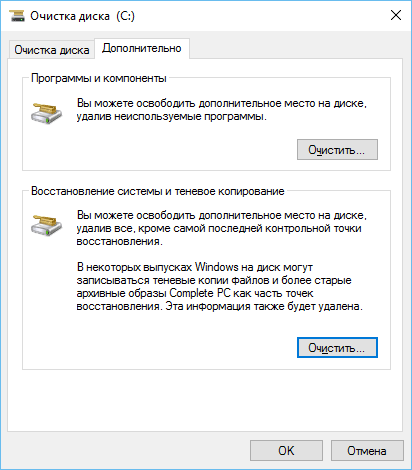
Премахване на приложения скъпи ресурси
Remove Programs освобождава място на диска, но някои програми са малко по-малки. В панел Програми и функции, които можете да видите на колоната "Размер", за да се определи колко пространство на всяка програма.
Ако тази колона не се вижда, щракнете върху менюто "View" (горе вдясно) - Таблица. Но имайте предвид, че не всички програми показват колко място заемат на диска. Програмата може да отнеме много място, но не се покаже информацията в колона "размер" на.
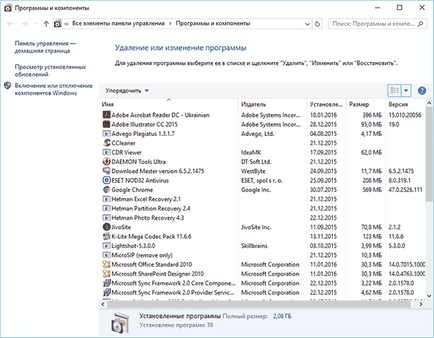
В случай на Windows 10. Можете също така да получите достъп до PC Settings и изберете System> Приложения и възможности.
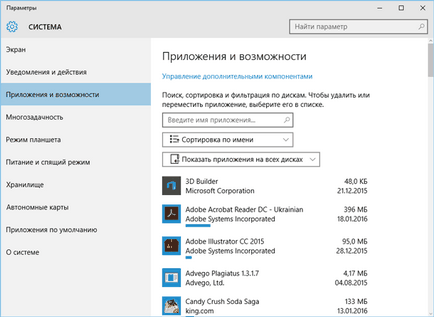
Можете също така да деинсталирате приложения, инсталирани от магазина на Windows (Windows Store) Използвайте това меню. Това меню е на разположение и на таблетки.
Анализ пространство
За да се разбере, че употребата на място на програмата, можете да използвате твърдия диск за анализ на твърд диск. Такива приложения за сканиране на твърдия диск и показва какви файлове и папки заемат най-много място. Помислете за пример WinDirStat.
След сканирането, системата показва програмни папки, типовете файлове и файлове, които заемат най-много място. Уверете се, че не се изтрие всички важни системни файлове - по-добре е да ги премахнете на личните данни. Ако папката е всяка програма в Program Files заемат много място, можете да го изтриете - WinDirStat показва колко място е необходимо за програмата, дори и да не се вижда в Програми и компоненти.
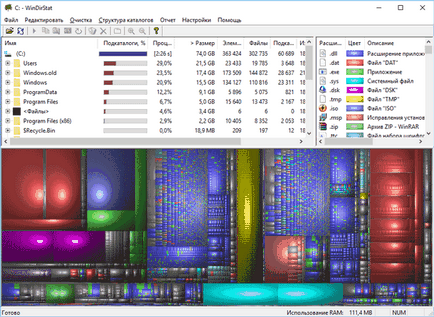
Изтриване на временни файлове
Инструмент за почистване на Windows е полезна, но не изтрива временните файлове на други програми. Например, изчиства кеша на Firefox или Chrome, което може да отнеме до гигабайта пространство. Кеша на браузъра използва твърд диск, за да ви спести време, когато достъп до сайта в бъдеще, но това не е от значение, ако трябва да почистите диска и да освободите място.
За по-агресивно почистване на диска, можете да използвате CCleaner. Той премахва боклуци файлове от трети страни, програми и файлове, които Windows Disk Cleanup не докосват.
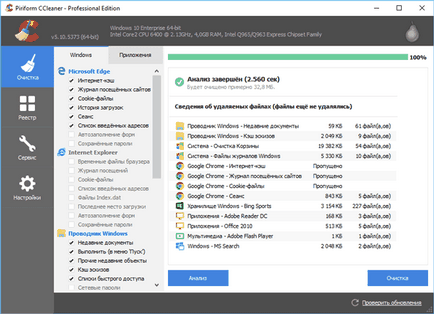
Намери дублиращи се файлове
Можете да използвате приложението, за да намерите на дублиращи се файлове, които не са необходими и могат да бъдат отстранени. Такива програми не само премахване на дублиращи се файлове и да ги гледате и ви позволяват да избирате кои файлове да изтриете. Има програми искали да намерите на дублиращи се файлове във всички формати и за търсене на дубликати на файловия формат - например изображения.
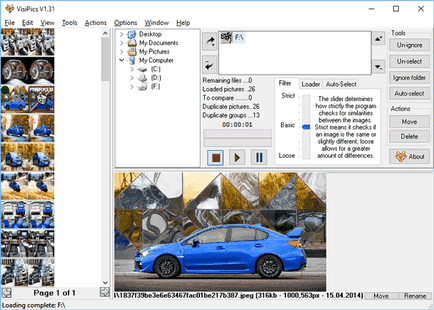
Намаляване на размера на пространството се използва за възстановяване на системата
Ако System Restore се изяжда много дисково пространство, можете да намалите размера на пространството, използвано за тази цел. Недостатъкът тук е, че вие ще имате по-малко и по-малко точки за възстановяване на предишните архивираните файлове за възстановяване. Тогава ще трябва да реши за себе си това, което е по-важно в този случай - свободно дисково пространство, или възможността за възстановяване на системата.
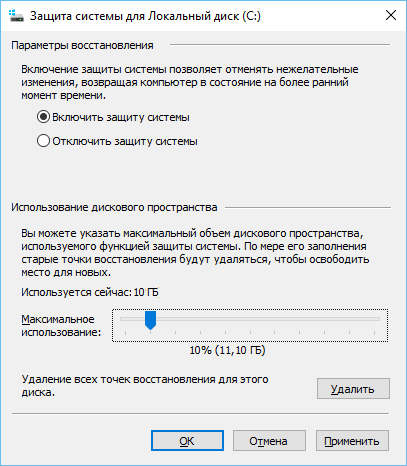
Други важни функции на Windows
Деактивирането Gipernatsiya (режим на сън). По време на компютъра в режим на хибернация, тя спестява на съдържанието на памет (RAM) на твърдия ви диск. Това ви позволява да се поддържа системата в експлоатация без използване на електрическа енергия. Следващият път, когато стартирате компютъра си, той ще започне в състоянието, в което е бил изпратен на "сън режим". Windows запазва съдържанието на памет (RAM) на диск C: (C: \ hiberfil.sys файл). За да запазите място на диска, можете да изключите компютъра, за да преминете в режим на заспиване.
Деактивирането на System Restore функция. Ако се намали пространството диск за възстановяване на системата не е достатъчно, можете да напълно да деактивирате функцията. Но ако трябва да възстановите системата към предишно състояние, няма да бъде в състояние да го изпълни.
В заключение искаме да добавим, че преди да започнете да почиствате вашия твърд диск, за да гласуват всяка част от пространството, което трябва и кои файлове ще можете да премахнете, без риск, че те ще трябва в бъдеще, както и отнемане на лошо влияние върху работата на вашия компютър или да работят в бъдеще.
И имайте предвид, че файловете, които са били изтрити в стандартни инструменти на Windows за почистване на диск и програми на трети страни не попадат в пазарската количка. А, съответно, за да се възстанови тях няма да бъде възможно.
Но все пак, ако се увлече от процеса на почистване и е установено, липсата на необходимите файлове. Винаги можете да използвате някоя от програмите за възстановяване на файлове.